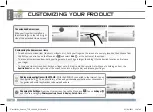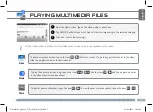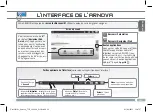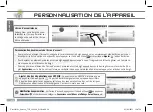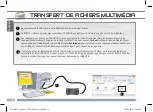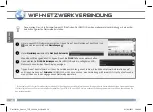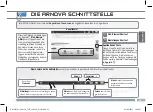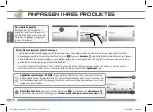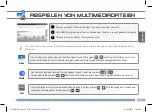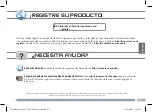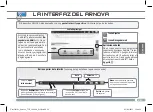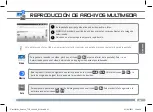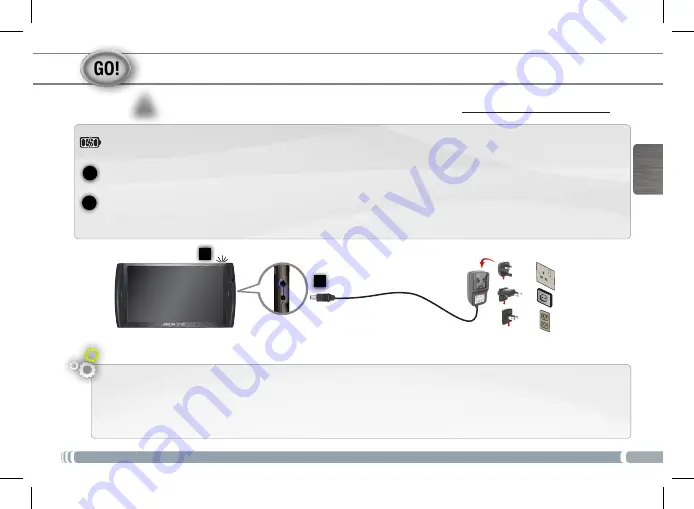
19
1
2
▲
!
2
1
EUR
US
UK
DEUTSCH
STARTEN
Installationsassistent
Wenn Sie Ihren ARNOVA das erste Mal in Betrieb nehmen, leitet Sie der Installationsassistent durch einige Bildschirme, um
Ihnen dabei zu helfen, die grundlegenden Einstellungen vorzunehmen. Sprache, Land, Uhrzeit usw.
Vor der erstmaligen Verwendung des ARNOVA sollte der Akku vollständig aufgeladen werden!
Aufladen des Akkus
Verbinden Sie das mitgelieferte Stromkabel mit dem ARNOVA-Stromanschluss und mit einer Steckdose.
Daraufhin schaltet sich der ARNOVA-Player ein und startet den Ladevorgang. Während der Akku aufgeladen wird, leuchtet
die Leistungsanzeige rot. Diese wechselt zu Gelb, sobald der Akku vollständig geladen ist.
UserGuide_Arnova_7G2_109860_book.indd 19
01/06/2011 16:48:06